Sassのマップ機能を使った変数の管理方法

Sassには「マップ」というデータタイプが存在します。
ただ普通に変数を大量に並べて管理するよりも、より構造的に管理できるので、その方法についてまとめておきます。
マップの使い方
マップは連想配列のように、「キーとなる名前」と「値」をペアにして書きます。丸括弧で囲むのを間違えないように注意してください(慣れていないとCSSにつられて丸括弧を書いてしまう)。
$マップ名: (
名前1: 値1,
名前2: 値2,
名前3: 値3
);マップは入れ子にも出来ます。
$マップ名: (
名前1: 値1,
入れ子マップ名: (
名前2: 値2,
名前3: 値3
),
名前4: 値4
);
マップに入れたデータを取り出したい時は、map-get()関数を使用します。
使い方は第一引数にマップ名、第二引数にキーとなる名前を入力するだけです。
map-get($マップ名, 名前1)
// 値1が取得できる何が便利なのか?
簡単な使い方を聞いただけでは「何が便利なの?」という声が聞こえてきそうなので、ここから先は実際にデータを入れて、自分がどんな風に使っているのか説明していきます。
まず実際に名前と数値を入れてみたのが、下記のコード。
今回は色を管理する前提で$colorsというマップの中に色情報が入っています。
$colors: (
main: #0075c2,
sub: #a0d8ef,
text: #333
);
このままだと変数名の先頭に「color_」を付けているのとあまり変わらない気がします。
$color_main: #0075c2;
$color_sub: #a0d8ef;
$color_text: #333;ただ、マップを使うとeach文が書けます(配列を使っても可能)。
@each $colorName, $color in $colors {
//.color_変数名 のclassを生成
.color_#{$colorName} {
color: $color;
}
//.bg_変数名 のclassを生成
.bg_#{$colorName} {
background: $color;
}
}上記のeach文をSassファイルの中に記述しておくと、マップ内の色情報を使用して、colorプロパティを変更する.color_mainクラスや、backgroundプロパティを変更する.bg_subクラスが自動で生成されます。
こんな風にマップ内のデータを元にしてクラスを生成するのは結構使えますし、変更があった場合はマップを書き換えればOKですし、データを追加すればまたクラスが追加されます。
マップ内のデータをすぐ呼び出せるようにする
ただ1つ不便なのが、マップ内のデータを呼び出したい時にmap-get($colors, main);と書く必要がある事です。かなり長い。
そこで、すぐマップ内のデータを呼び出すために関数を1つ作ってしまいます。
@function color($colorName) {
@return map-get($colors, $colorName);
}上記コードは、map-getを返してくれるシンプルなcolor()関数を定義しました。あとはコード内でcolor(名前)を打つだけでmap-getが返ってきて、最終的にデータを取り出せます。
color(main)
// map-get($colors, main);を返してくれる今回は色のみのデータを管理しましたが、余白やブレークポイントなども同様に管理が出来ます。


 Emmetで複数のタグを一括展開して、コーディングスピードをさらに上げる方法
Emmetで複数のタグを一括展開して、コーディングスピードをさらに上げる方法 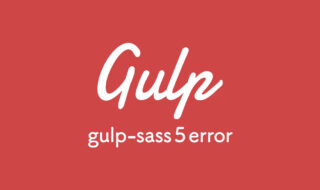 gulp-sass 5の「does not have a default Sass compiler」エラーを解消する
gulp-sass 5の「does not have a default Sass compiler」エラーを解消する  SVGを操作するためのCSSプロパティまとめ
SVGを操作するためのCSSプロパティまとめ 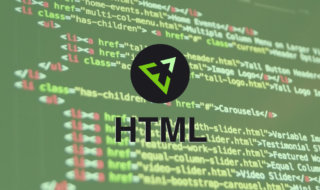 効率的なマークアップが出来るようになるEmmetでHTMLを書く時の基本
効率的なマークアップが出来るようになるEmmetでHTMLを書く時の基本  Macで.pemを使ってAmazon EC2インスタンスへSSH接続する方法
Macで.pemを使ってAmazon EC2インスタンスへSSH接続する方法 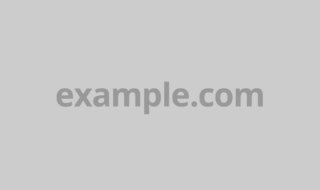 ダミーとして使うURLは適当に入力せず、決まったものを使うようにしよう
ダミーとして使うURLは適当に入力せず、決まったものを使うようにしよう 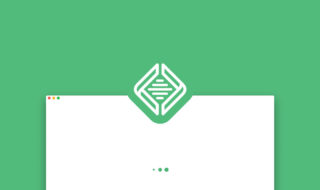 Local by Flywheelの「Starting Local Machine…」画面から進まないときに試すこと
Local by Flywheelの「Starting Local Machine…」画面から進まないときに試すこと 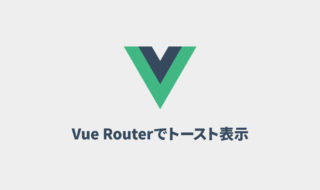 Vue Routerでページ遷移後にトーストを表示させる方法
Vue Routerでページ遷移後にトーストを表示させる方法 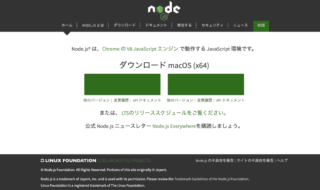 mac環境にnodebrew経由でNode.jsをインストールしてバージョンを管理する方法
mac環境にnodebrew経由でNode.jsをインストールしてバージョンを管理する方法  Webサイト制作の基礎の基礎、HTMLって何?
Webサイト制作の基礎の基礎、HTMLって何?  iTerm2で「Use System Window Restoration Setting」を設定しているとアラートが表示されて機能しない
iTerm2で「Use System Window Restoration Setting」を設定しているとアラートが表示されて機能しない  Google Chromeのサイト内検索(カスタム検索)機能を別のプロファイルに移行する方法
Google Chromeのサイト内検索(カスタム検索)機能を別のプロファイルに移行する方法  iPadで入力モードを切り替えずに数字や記号をすばやく入力する方法
iPadで入力モードを切り替えずに数字や記号をすばやく入力する方法  iPhoneやiPadでYouTubeの再生速度を3倍速や4倍速にする方法
iPhoneやiPadでYouTubeの再生速度を3倍速や4倍速にする方法  Keynoteで有効にしているはずのフォントが表示されない現象
Keynoteで有効にしているはずのフォントが表示されない現象  MacのKeynoteにハイライトされた状態でコードを貼り付ける方法
MacのKeynoteにハイライトされた状態でコードを貼り付ける方法  AirPodsで片耳を外しても再生が止まらないようにする方法
AirPodsで片耳を外しても再生が止まらないようにする方法  iTerm2でマウスやトラックパッドの操作を設定できる環境設定の「Pointer」タブ
iTerm2でマウスやトラックパッドの操作を設定できる環境設定の「Pointer」タブ  DeepLで「インターネット接続に問題があります」と表示されて翻訳できないときに確認すること
DeepLで「インターネット接続に問題があります」と表示されて翻訳できないときに確認すること  Ulyssesの「第2のエディタ」表示を使って2つのシートを横並びに表示する
Ulyssesの「第2のエディタ」表示を使って2つのシートを横並びに表示する  Path Finderを使ってキーボードだけでファイル操作する方法(基本操作編)
Path Finderを使ってキーボードだけでファイル操作する方法(基本操作編)  macOSのコマンドパレット比較!SpotlightとAlfred、Raycastどれを使えばいい?
macOSのコマンドパレット比較!SpotlightとAlfred、Raycastどれを使えばいい?  1つのノートアプリにすべて集約するのをやめた理由|2025年時点のノートアプリの使い分け
1つのノートアプリにすべて集約するのをやめた理由|2025年時点のノートアプリの使い分け  Notionログイン時の「マジックリンク」「ログインコード」をやめて普通のパスワードを使う
Notionログイン時の「マジックリンク」「ログインコード」をやめて普通のパスワードを使う  AlfredでNotion内の検索ができるようになるワークフロー「Notion Search」
AlfredでNotion内の検索ができるようになるワークフロー「Notion Search」  Gitで1行しか変更していないはずのに全行変更した判定になってしまう
Gitで1行しか変更していないはずのに全行変更した判定になってしまう  Macでアプリごとに音量を調節できるアプリ「Background Music」
Macでアプリごとに音量を調節できるアプリ「Background Music」  Macのターミナルでパスワード付きのZIPファイルを作成する方法
Macのターミナルでパスワード付きのZIPファイルを作成する方法  MacBook Proでディスプレイのサイズ調整をして作業スペースを広げる
MacBook Proでディスプレイのサイズ調整をして作業スペースを広げる  SteerMouseの「自動移動」機能で保存ダイアログが表示されたら自動でデフォルトボタンへカーソルを移動させる
SteerMouseの「自動移動」機能で保存ダイアログが表示されたら自動でデフォルトボタンへカーソルを移動させる